Personnellement, sur ce forum, je donne des cours aux débutants.
Rendez-vous ici


Il est formellement interdit de copier ou copier/coller mes tutoriels , même partiellement…
Ils m’ ont demandé du temps, Merci de respecter mon travail.
Si vous souhaitez proposer l’un d’eux sur votre forum, groupe, ou les traduire,
contactez moi par e-mail
Merci.

«Automne»
Matériel: ici
Vous pouvez partager ces tubes. Mais ne pas enlever le Copyright des propriétaires. Merci.
Filtre : Toadies>Weaver ; Graphic Plus > Cross shadow; Xero > Porcelain
Ranger la sélection dans votre dossier sélection PSP
Ouvrir vos tubes, dupliqués, fermer l'original
Avec la pipette, choisir deux couleur, pour moi :
Foncée : avant-plan #a15905 (claire) et claire en arrière-plan : #7f2e06 (foncé)
Faites ce dégradé : linéaire, angle 0, répétitions 1 inverser décoché (le clair doit être au milieu)
Vous êtes prêt alors allons-y !
Ouvrir une image transparente de 600x500
Avec l’outil pot de peinture remplir avec le dégradé
Calque >nouveau calque raster
Sélection >sélectionner tout
Sans désélectionner!!
Aller chercher l’image
Edition >copier
Revenir sur la fenêtre 600x 500
Édition> coller dans la sélection
Sélection > désélectionner tout
Effets>effets de textures>fourrure

Effets>effets de textures>cuir fin

Dans la palette des calques
Mette en mode luminance et opacité à 30
Calque fusionner > Fusionner les calques visibles
Effets > modules externes > Toadies>Weaver
En haut 25 et 25 et en bas 222
Calque >nouveau calque raster
Sélection > sélectionner tout
Aller chercher le tube feuille-automne
Edition >copier
Revenir sur la fenêtre 600x 500
Édition> coller dans la sélection
Sélection > désélectionner tout
Dans la palette des calques mettre opacité à 60
Calque fusionner > Fusionner les calques visibles
Calque >nouveau calque raster
Sélections>Charger une sélection>Charger à partir du disque> selection-dedee--automne2010
Sélection> Modifier>Sélectionner les bordures de la sélection :
Des deux côtés, Anticrénelage coché , largeur de bordure 5
Outil pot de peinture > remplir la sélection avec la couleur noir
Sans désélectionner!!
Sélection> Modifier>contracter de 1
Outil pot de peinture > remplir la sélection avec la couleur foncé (#7f2e06)
Sélection > désélectionner tout
Nommer ce calque cadre
Aller chercher le tube champignon
Edition copié
Revenir sur la fenêtre 600/400, édition collé comme un nouveau calque
Avec l’outil déplacé, positionner ce tube a droite (vor exemple)
Aller rechercher le tube feuille-automne
Edition copié
Revenir sur la fenêtre 600/400, édition collé comme un nouveau calque
Avec l’outil déplacé, positionner ce tube en bas a gauche voir exemple
Calques>Agencer> Déplacer vers le bas
Ce positionné sur le calque cadre
Prendre l'outil baguette magique tolérance 0 ..Progressivité 0 > mode ajouter
Sélectionner les 3 rectangles/carrés.. Pas celui du bas à droite.
Sans désélectionner!!
Aller chercher le tube femme
Edition copié
Revenir sur la fenêtre 600/400, édition collé comme un nouveau calque
Avec l’outil déplacé, positionner ce tube sur le carré en haut a gauche (ca dépasse c’est normal),
bien mette le vissage sur le carré.
Faire pareil avec les tubes : fille-feuille et châtaigne
Quand vos 3 tubes sont en place
Sélection>inverser>et faire supprimer sur votre clavier
Sélection > désélectionner tout
Mettre le calque châtaigne en mode >luminance
Ce positionné sur le calque cadre
Prendre l'outil baguette magique tolérance 0 ..Progressivité 0
Sélectionner le rectangle en bas a droite..
Calque >nouveau calque raster
Outil pot de peinture > remplir la sélection avec la couleur claire
Sélection > désélectionner tout
Mettre le calque >opacité 50
Prendre l’outil texte et signer à sa convenance ou mettre votre texte
Calque>convertir en calque raster
Mettre le claque en mode >recouvrement
Ce positionné sur le calque cadre
Effets>effets 3D > ombre portée
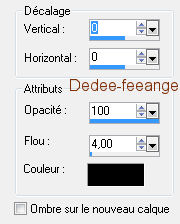
Effets>effets de textures>cuir finCalque fusionner > Fusionner les calques visibles
Image > ajouter des bordures > 2 symétriques > noir
Image > ajouter des bordures >4 symétriques > clair
Image > ajouter des bordures > 2 symétriques > noir
Outil baguette magique > paramètres par défaut > mode ajouter
Sélectionnez la bordure de 4 pixels
Effets > Modules externes > Graphic Plus > Cross shadow >; réglage par défaut
Sélections > désélectionner tout
Sélections > sélectionner tout
Sélection modifier >contracter de 8
Effets > Modules externes > Xero > Porcelain
Sélections > désélectionner tout
Calque> fusionner> les calques visibles.
Prendre l’outil texte et signer à sa convenance
Calques > Fusionner > tout aplatir
Fichier > exporter > ficher JPEG.
Voilà c'est fini !!!



